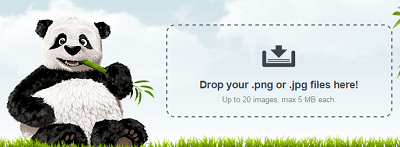
wordpressでブログやサイトを運営している人は画像を圧縮してからアップロードしていますか?
そのまま投稿してももちろん問題ありませんが、画像が軽くなればSEO的にも有利になります。
特に画像を多用するブログの人は、画像サイズにも注意するべきです。画像の読み込みが遅ければユーザーが途中で離脱してしまうこともあります。
手軽に画像を圧縮できるツールとしてはTinyPNGが有名ですが、そのTinyPNGからwordpressのプラグインがリリースされています。
今までは、投稿画像を一度TinyPNGで圧縮して投稿という流れでしたがこれからプラグインを入れておけばアップロードした段階で自動で圧縮してくれます。これは便利。
今回は画像圧縮ツールTinyPNGのプラグインを紹介します。それではどうぞ!
プラグインのインストール方法
プラグインの新規追加画面から『Compress JPEG & PNG images』を探してみましょう。『TinyPNG』のワードでもヒットします。プラグインがヒットしたらインストールしましょう。
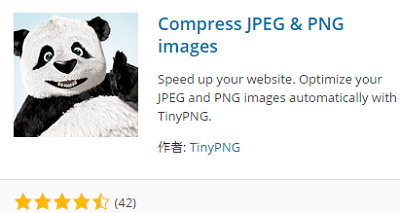
プラグインの設定方法
それでは『Compress JPEG & PNG images』をインストールした後の設定方法についてみていきましょう。
大まかに説明すると
・TinyPNGのサイトに行きAPIアクセスキーを取得する
これだけになります。APIアクセスキー?難しそうな単語ですが、全然簡単です。メールアドレスの登録をするだけなので、1分で終わります。
それでは実際の画面を見ていきます。まずはAPIアクセスキーを取得するためにTinyPNGの公式サイトにアクセスして下さい。
すると下記画像のような画面が表示されるので、ここに『ユーザーネーム』と『登録メールアドレス』を入力し『Get Your API Key』を押下して下さい。
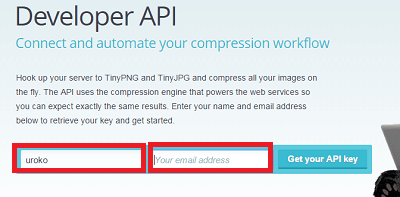
すると登録したメールアドレス宛に仮メールが届くので認証してください。
無事、登録が完了したら下記の画面になると思います。ここにある『Grab your API key』欄にあるコードを丸ごとコピペしてください。(当サイトはBから始まるkeyでした)
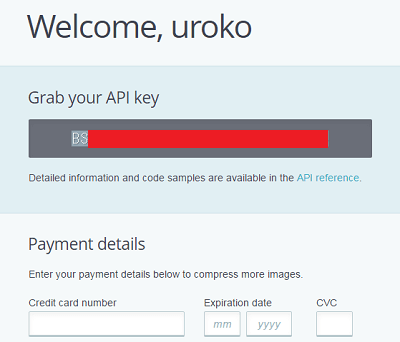
次にコピペしたkeyをwordpressの管理画面側で入力します。これで設定は完了です。簡単ですよね?
あとは画像をアップしていけば自動で圧縮してくれます。ただ、無料枠は月に500枚までなのでご注意を。
とは言っても、月に500枚以上の画像を投稿するのはそんなにないと思います。500枚以上利用する人は、クレジットカードを登録しておけば、下記表の金額で利用できます。有料版にアップグレードしても安いですね。
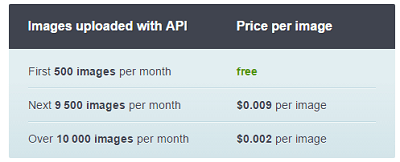
実際に使ってみた効果
実際に使ってみるとその効果が実感できると思います。
アップロードすると自動で圧縮してくれます。今まで手動で画像を圧縮していた人は、かなりの時間節約になると思います。
そしてTinyPNGを使用した人はご存知かと思いますが、圧縮することにより画質の劣化を全然分かりません。
wordpressで画像を圧縮するメリットとは
画像が軽くなったところでそんなにメリットがあるの?っていう話しですが、あります。特にwordpressはphpというプログラミング言語で生成される動的なページです。
簡単に言うと、ユーザーからのアクセスがある度にページを生成しています。これは静的なページ(単なるhtmlファイル)などに比べるとページの表示速度が遅くなってしまいます。php自体が決して処理が遅いプログラミング言語ではないんですけどね・・
細かい部分にはなりますが、こういった部分をしっかりしているとSEO的に有利になったり、何よりユーザーにとってもメリットがあります。
このプラグインを入れる前は手動で圧縮していましたが、かなり時間を節約することができましたのでぜひ活用してみて下さい。
オススメ漫画アプリは?
よく『オススメの漫画アプリは?』と聞かれるのですが、オススメは『マンガBANG』という漫画アプリです。
無料配信されている作品が多くあり「アカギ」や「僕は麻里の中」など10000冊のマンガが無料で読めます。オススメ!
⇒マンガBANGを無料でインストール
あなたにオススメ